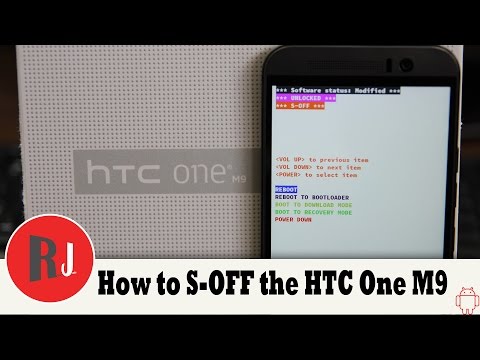
เช่นเดียวกับสมาร์ทโฟน Android ส่วนใหญ่ที่สร้างโดยบุคคลอื่นที่ไม่ใช่ Google HTC One M9 มีแอพของตัวเองสำหรับการส่งและรับข้อความ แทนที่จะใช้แฮงเอาท์หรือแอป Messenger ของสต็อกสินค้าของ Google HTC, Samsung และอื่น ๆ จะสร้างแนวทางของพวกเขาเองตามแนวทางส่วนติดต่อผู้ใช้ ถึงแม้ว่าที่นี่เราจะอธิบายวิธีเปลี่ยนแอปข้อความเริ่มต้นบน HTC One M9
HTC One M9 ประกาศเมื่อวันที่ 1 มีนาคมหลังจากมีข่าวลือและโฆษณาเกินหลายเดือนและในที่สุดก็มีผู้ให้บริการทั้งหมดในสหรัฐอเมริกาในวันที่ 10 เมษายน มันใช้งาน Android 5.0.2 Lollipop รุ่นล่าสุดและอินเทอร์เฟซ Sense UI 7.0 ใหม่ที่ผลิตโดย HTC โทรศัพท์มีข้อเสนอมากมายและแอปข้อความใหม่สามารถทำให้ดียิ่งขึ้น
อ่าน: 5 ทางเลือกแอปข้อความบน Android ที่ดีที่สุด
แอปข้อความส่วนใหญ่ไม่ใช่สิ่งที่ดึงดูด (เรากำลังมองหาคุณที่ Samsung) และพวกเขาก็ไม่สามารถปรับแต่งได้มากนัก โชคดีที่พลังของ Android ช่วยให้คุณสามารถดาวน์โหลดแอปทดแทนข้อความนับร้อยจาก Play Store ตั้งเป็นตัวเลือกเริ่มต้นและใช้งานได้อย่างง่ายดาย คุณสามารถเปลี่ยนไอคอนการแจ้งเตือนเพิ่มคุณสมบัติการเขียนอย่างรวดเร็วไปยังแถบการแจ้งเตือนและอื่น ๆ มาเริ่มกันเลย.

One M9 ใหม่ของ HTC มีเอ็นจิ้นธีมใหม่อันทรงพลังที่ให้คุณเปลี่ยนรูปลักษณ์และความรู้สึกของอุปกรณ์ของคุณได้ในไม่กี่วินาที มันเปลี่ยนวอลล์เปเปอร์พื้นหลังสีของแอพและส่วนหัวและแม้แต่ไอคอนสำหรับแอพบางตัว ดังที่กล่าวไว้ว่าแอพผู้ส่งข้อความยังคงเหมือนเดิม แต่โชคดีที่เราสามารถเปลี่ยนได้อย่างง่ายดาย
เมื่อคุณแทนที่แอปหุ้นของคุณด้วยบางสิ่งจาก Play Store คุณอาจจะสามารถปรับแต่งมันด้วยธีมเปลี่ยนรูปลักษณ์ของข้อความฟองปรับแต่งแบบอักษรและอื่น ๆ ทุกอย่างจะแตกต่างกันไปตามที่คุณเลือกดาวน์โหลดและลิงค์ด้านบนมีรายละเอียดบางรายการโปรดของเราจากนั้นคำแนะนำด้านล่างจะช่วยให้คุณเปลี่ยนแปลงได้
คำแนะนำ
เริ่มต้นด้วย Android 4.4 KitKat ในปลายปี 2556 Google ทำการเปลี่ยนแปลงแอพข้อความตัวอักษรบนอุปกรณ์ Android อย่างง่ายดาย มีตัวเลือกเฉพาะในการตั้งค่าที่เปิดและปิดตัวเลือกหนึ่งดังนั้นคุณจะไม่ได้รับการแจ้งเตือนสองครั้งจากทั้งแอปหุ้นและตัวใหม่ที่คุณติดตั้ง
สิ่งแรกคือคุณจะต้องไปที่ Google Play Store และดาวน์โหลดแอปข้อความบุคคลที่สามที่แตกต่างกันจำนวนมาก Textra เป็นรายการโปรดของเรา GoSMS เป็นที่นิยมและอื่น ๆ อีกสองสามรายที่ทำรายการของเราไว้ด้านบน ดาวน์โหลดและคุณได้ตั้งค่าไว้ บางคนถึงกับเปลี่ยนการตั้งค่าสำหรับคุณหรือเพียงแค่ทำตามขั้นตอนต่อไป
มุ่งหน้าสู่การตั้งค่าโดยการดึงแถบการแจ้งเตือนและแตะที่ไอคอนรูปเฟืองหรือเพียงแค่ค้นหาแอปการตั้งค่าในถาดแอปพลิเคชัน จากที่นี่ตัวเลือกสุดท้ายในคอลัมน์แรกที่มีป้ายกำกับ“มากกว่า” เป็นที่ที่คุณต้องการแตะจากนั้นตัวเลือกที่สองคือ“แอพส่งข้อความเริ่มต้น“ เลือกรายการนี้
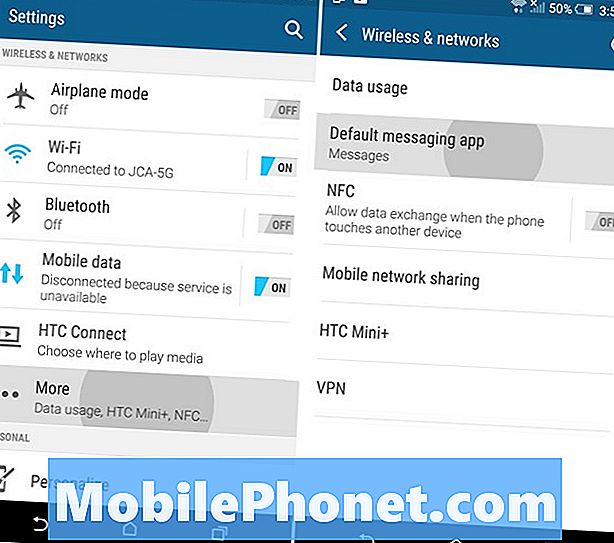
เมื่อคุณทำสิ่งนี้เสร็จแล้วคุณจะเห็นแอปข้อความของ HTC, Google แฮงเอาท์และสิ่งอื่น ๆ ที่คุณดาวน์โหลดมา อีกครั้งเราใช้ Textra เพื่อให้สิ่งที่ปรากฏและสิ่งที่เราเลือกเป็นแอปพลิเคชันการส่งข้อความเริ่มต้นในการส่งข้อความ SMS และ MMS ตอนนี้สิ่งที่คุณต้องทำคือเลือกแอปข้อความที่เลือกและคุณทำเสร็จแล้ว

ตอนนี้เมื่อคุณส่งและรับข้อความพวกเขาจะทำผ่านแอปนี้เทียบกับข้อความที่ติดตั้งมาจากกล่อง ย้ายไอคอน Textra ไปที่หน้าจอหลักของคุณหรือแถบด้านล่างด้วยแอปที่นิยมใช้มากที่สุดและคุณทำเสร็จแล้ว
แอพ Textra และแอปของบุคคลที่สามส่วนใหญ่มีการปรับแต่งมากมายขนาดตัวอักษรและสีธีมและสีของฟองดังนั้นมุ่งไปที่การตั้งค่าและปรับแต่งตามที่เห็นสมควร หากคุณต้องการกลับไปที่ตัวเลือกหุ้นเพียงแค่กลับไปที่การตั้งค่า> เพิ่มเติม> แอพส่งข้อความเริ่มต้น> และเลือกรายการปกติ มันง่ายมาก
เพลิดเพลินกับประสบการณ์การส่งข้อความที่ดียิ่งขึ้นบน HTC One M9 ของคุณและให้แอปเปลี่ยนข้อความตัวอื่นลองและค้นหาสิ่งที่ดีที่สุดสำหรับคุณ


